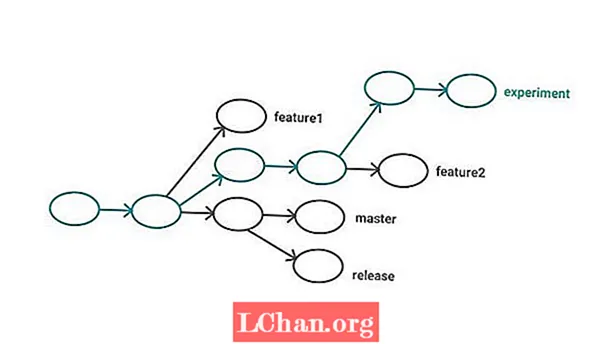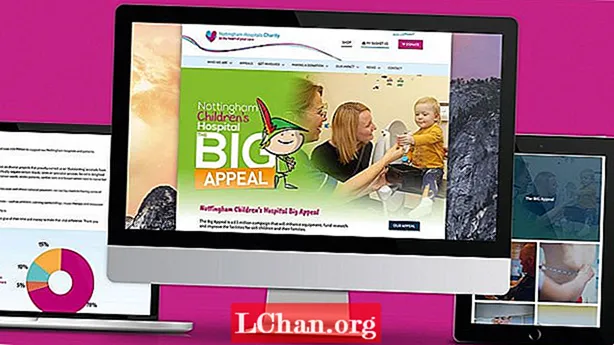محتوا
- روش 1: تبدیل USB به ISO از طریق USB Image Tool
- روش 2: از طریق ImgBurn ISO را از طریق USB ایجاد کنید
- نکات اضافی: نحوه سوزاندن ISO به USB
- خلاصه
هرچه زمان می گذشت ، اصلاح رایانه ها هنوز یک تغییر نکرده و به مرحله ای رسیده است که CD و DVD منسوخ می شوند. هر کاری از طریق USB یا سایر رسانه های مدرن در حال انجام است. بنابراین ، وقتی نوبت به ایجاد یک دیسک قابل بوت می رسد ، گزینه شما فقط به درایوهای USB محدود می شود و شما باید راهی برای تبدیل آن پیدا کنید. USB به ISO، با خیال راحت و موثر.
بدیهی است که می توانید از برنامه های داخلی ویندوز برای تبدیل فایل ISO استفاده کنید اما چندین برنامه رایگان در دسترس است که به طور خاص برای این منظور طراحی شده اند. ما در مقاله زیر 2 مورد از بهترین برنامه ها را با جزئیات شرح داده ایم ، نگاهی بیندازید.
روش 1: تبدیل USB به ISO از طریق USB Image Tool
USB Image Tool یک برنامه قابل حمل است که برای تبدیل ISO به USB طراحی شده است. این برنامه ها به یک منوی کشویی مجهز شده اند که به شما امکان می دهد بین بخشی از کل فایل تصویر یا فقط بخشی از جلد اول را انتخاب کنید. این یک برنامه بسیار مفید است. بیایید نگاهی به راهنمای کاربر بیاندازیم.
مرحله 1: ابتدا باید درایو USB را متصل کرده و برنامه را اجرا کنید.

مرحله 2: سپس ، از رابط برنامه ؛ درایو USB را انتخاب کنید و روی "پشتیبان گیری" کلیک کنید و یک پرونده را انتخاب کنید و پوشه را ذخیره کنید.
مرحله 3: اگر می خواهید فایل تصویر را فشرده کنید ، باید روی "ذخیره به عنوان نوع" کلیک کنید. یک منوی کشویی باز خواهد شد و از شما خواسته می شود که فایل را در کجا ذخیره کنید.
اگر بخواهید پرونده را فشرده کنید ، روش کمی بیشتر طول می کشد ، بدیهی است که طولانی تر خواهد شد.
روش 2: از طریق ImgBurn ISO را از طریق USB ایجاد کنید
ImgBurn یک برنامه شناخته شده است که می تواند USB را به بوت ISO تبدیل کند. استفاده از آن آسان و بدون هزینه در دسترس است. بیایید مراحل آسان استفاده از این برنامه را بررسی کنیم.
مرحله 1: ابتدا باید ImgBurn را روی رایانه خود نصب کنید. نسخه قابل حمل در اینترنت موجود است ، از آن استفاده کنید.
مرحله 2: درایو USB را به رایانه خود متصل کرده و برنامه را اجرا کنید.
مرحله 3: در رابط برنامه ، باید روی گزینه "ایجاد پرونده تصویری از پرونده ها / پوشه ها" کلیک کنید.

مرحله 4: اکنون ، به "منابع" بروید و درایو USB متصل را مرور کنید.
مرحله 5: بر روی "Destination" کلیک کنید و فایل ISO را انتخاب کنید.
مرحله 6: اکنون ، روی برگه "Advanced" کلیک کرده و گزینه "Bootable Disk" را پیدا کنید.

مرحله 7: گزینه ای برای "ساختن تصویر قابل بوت" وجود دارد ، بر روی آن کلیک کنید و سپس در داخل کادر "تصویر بوت" باید به دنبال پرونده ای به نام "etfsboot.com" باشید.
مرحله 8: پس از آن ، به پرونده "Developer ID" رفته و "Microsoft Corporation" را قرار دهید.سپس ، به قسمت "Load Segment" رفته و "o7Co" را تایپ کنید.
مرحله 9: در قسمت "Sectors To Load" ، اگر اندازه پرونده etfsboot.com 2K باشد ، "4" را تایپ کنید. اما اگر اندازه پرونده 4K است باید "8" را تایپ کنید.
مرحله 10: پس از آن ، "ساخت" را برای ادامه کار کلیک کنید.

مرحله 11: در کادر گفتگوی زیر ، برای تأیید تنظیمات پیش فرض خرک ، روی "تأیید میزان برچسب" کلیک کنید ، سپس "بله" را فشار دهید.

مرحله 12: یک جعبه پاپ آپ ظاهر می شود ، در اینجا برای ادامه کار باید "بله" را کلیک کنید.

مرحله سیزدهم: بعد از سوزاندن موفقیت آمیز دیسک ، کل مراحل چند دقیقه طول می کشد ، اعلانی روی صفحه ظاهر می شود.

این روش استفاده از ImgBurn برای تبدیل یک فایل ISO به USB است. این روش به خودی خود بسیار موثر اما کمی پیچیده و دقیق است ، اگر به دنبال گزینه ساده تری هستید ، لازم است رویه مورد بحث را در زیر بخوانید.
اینها 2 روش باورنکردنی و موثر برای تبدیل USB به ISO بودند. ImgBurn همچنین یک نرم افزار بسیار شناخته شده است که برای تبدیل USB قابل بوت به ISO به طور مثر طراحی شده است. اما نرم افزارهای پیچیده تری در دسترس هستند که قادر به اجرای کارآمدتر وظیفه مذکور هستند و البته روند کار بسیار آسان تر است.
نکات اضافی: نحوه سوزاندن ISO به USB
ما در مورد یک برنامه حرفه ای شخص ثالث صحبت می کنیم که بسیار کارآمد است و با یک رابط کاربری جذاب اما کاربر پسند طراحی شده است. چندین برنامه به صورت آنلاین با نمونه کارهای مشابه در دسترس است اما پس از بررسی چند مورد از آنها ، به یک تصمیم واحد رسیدیم و PassFab را برای ISO تاج گذاری کردیم تا بهترین نرم افزار برای تبدیل ISO قابل بوت به USB باشد.
این برنامه در واقع برای رایت ISO روی USB و نصب مجدد سیستم ویندوز طراحی شده است. سهولت استفاده از این برنامه واقعاً کاربران را به خود جلب می کند ، وظیفه را به طور موثر انجام می دهد ، که در زیر به تفصیل شرح داده شده است ، بیایید نگاهی بیندازیم.
مرحله 1: برای شروع باید PassFab را برای ISO بر روی رایانه خود بارگیری و نصب کنید.
مرحله 2: بعد از آن ، شما باید برنامه را اجرا کنید و برای ادامه کار باید Downlaod System ISO یا Import Local ISO را از رابط اصلی انتخاب کنید.

مرحله 3: اکنون ، روش لازم است که شما یک درایو USB را به رایانه متصل کرده و روی "رایت" کلیک کنید.
توجه: این برنامه بلافاصله به شما اطلاع می دهد که درایو USB متصل شده قالب بندی می شود و تمام داده ها پاک می شوند. پس از آن ، برای ادامه باید "بله" را کلیک کنید.

مرحله 4: روند سوزاندن بلافاصله آغاز می شود و پیشرفت در رابط برنامه قابل مشاهده است.

مرحله 5: پس از سوزاندن موفقیت آمیز دیسک به شما اطلاع داده می شود.
خلاصه
این روزها کاربران بیشتری از USB قابل بوت استفاده می کنند ، زیرا روند استفاده از DVD و CD به پایان رسیده است. لپ تاپ های جدید بدون درایو های دی وی دی و همچنین پردازنده های جدید طراحی شده اند. اما از آنجا که آنها به آن عادت ندارند ، هنگام تبدیل یک فایل USB به ISO با مشکلاتی روبرو می شوند. روش واقعی بسیار ساده است. حتی می توانید از برنامه های حرفه ای مانند ImgBurn برای اجرای تبدیل استفاده کنید. اما گزینه های بهتری نیز وجود دارد ، ارائه عملکرد ساده تر و اجرای صحیح. با این وجود ، اگر می خواهید ISO را روی USB بسوزانید ، PassFab را برای ISO به عنوان بهترین انتخاب کردیم ، آن را بررسی کنید.